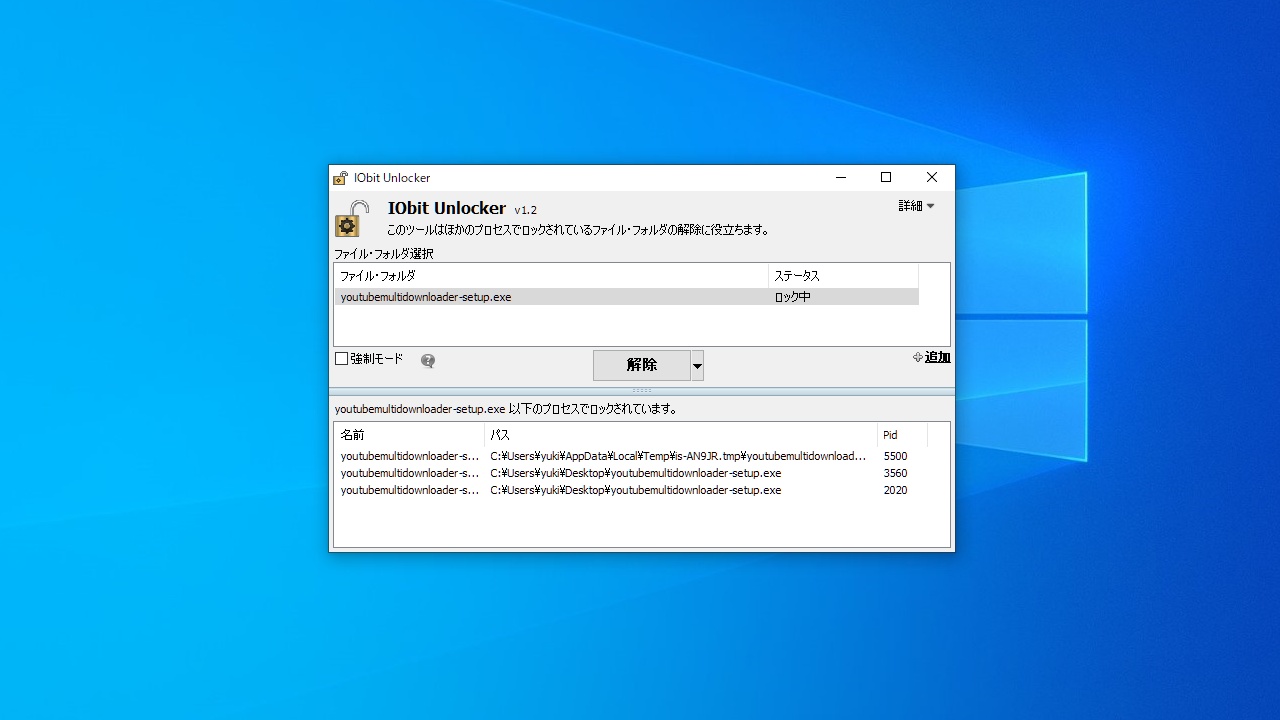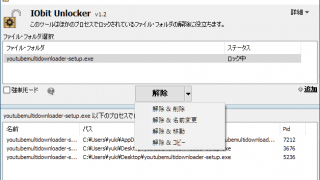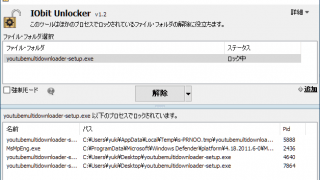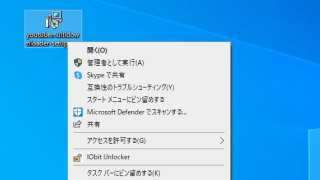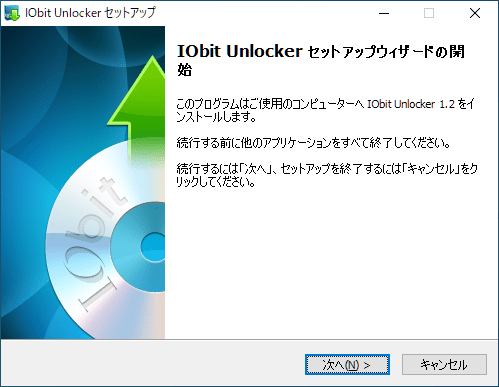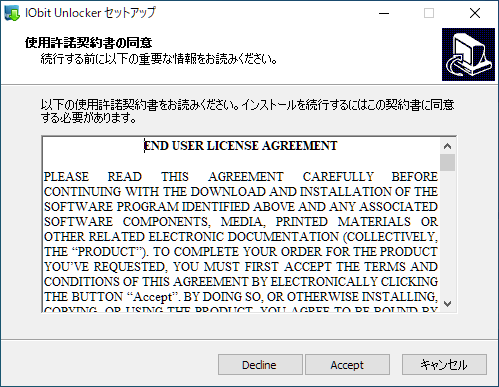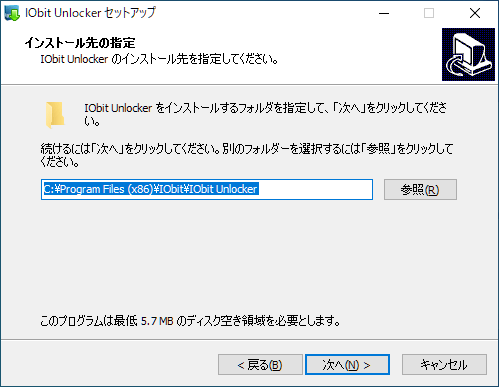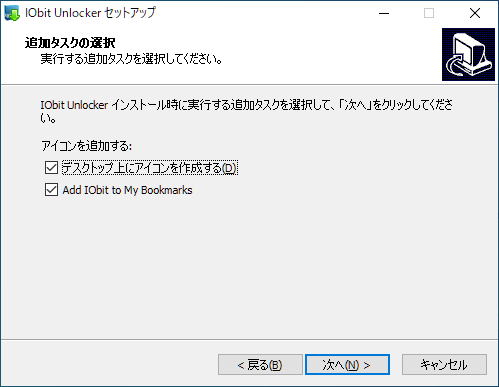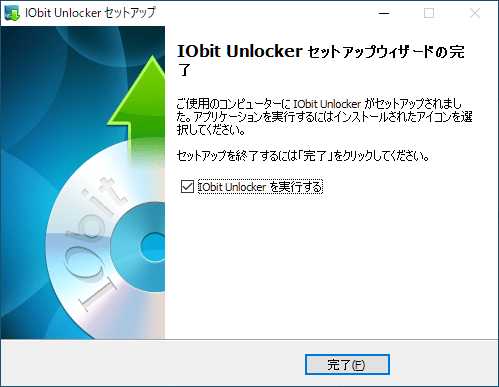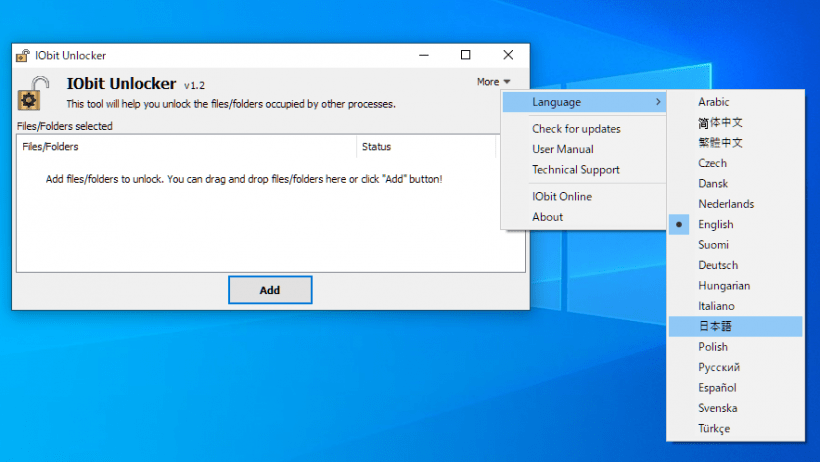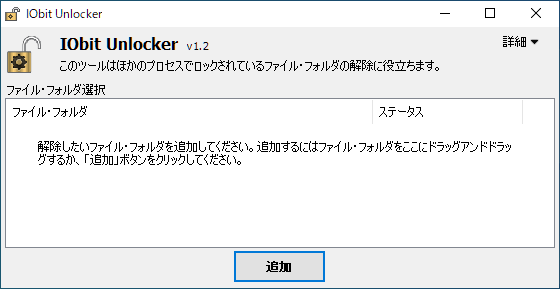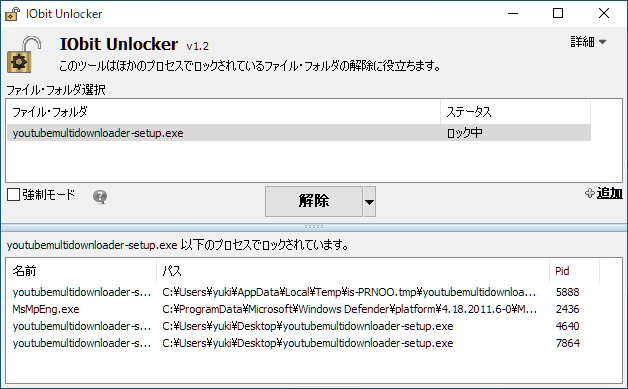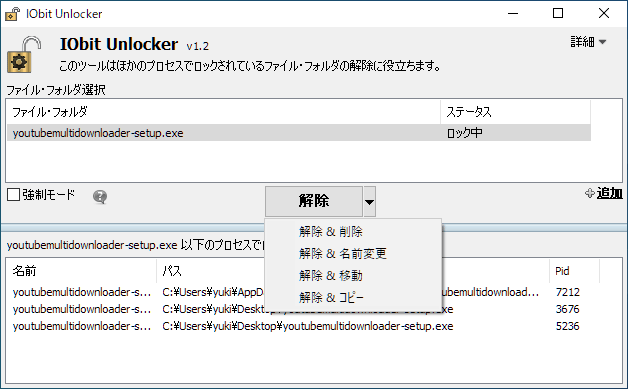説明機能仕様ダウンロード画像使い方
ファイルのロックを解除して、削除できないファイルを削除
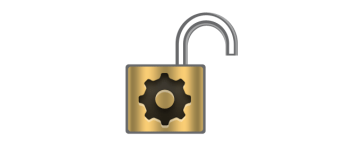
削除できないファイルのロックを解除してファイルを強制削除することができるアプリ。ファイルが使用中だったりプロセスによって開かれていて削除や移動、リネームができない場合に、ファイルのロックを解除することができます。
IObit Unlocker の概要
IObit Unlocker は、使用中のファイルやフォルダをシステムのロックから解放し、削除や変更をできるようにしてくれるアプリケーションです。
IObit Unlocker の機能
IObit Unlocker の主な機能と概要です。
| 機能 | 概要 |
|---|---|
| メイン機能 | ファイルのロックを解除/ファイルの強制削除 |
| 機能詳細 | ファイルのロック解除&削除 ファイルのロック解除&名前変更 ファイルのロック解除&移動 ファイルのロック解除&コピー |
削除できないファイルを削除できます
IObit Unlocker は、Windows でファイルやフォルダを削除しようとしてエラーメッセージが表示されて、削除や変更ができない場合に役に立つソフトウェアです。
ほかのプログラムやユーザーによって使用されているファイルのロックを解除して、ファイルの削除や移動、コピー、名前の変更を行うことができます。
ファイル/フォルダのロックを解除するソフト
IObit Unlocker は、ロックされていて削除できないファイルまたはフォルダを削除するための便利なツールです。複数のファイルまたはフォルダを強制的に削除(または移動やコピー)することができます。
機能
- ファイルのロックを解除
- ロック解除&削除
- ロック解除&名前変更
- ロック解除&移動
- ロック解除&コピー
使い方
インストール
1.インストール方法
- インストーラを実行するとセットアップウィザードが開始します。[次へ]をクリックします。
- 使用許諾契約書が表示されます。[Accept]をクリックします。
- インストール先を確認または変更して[次へ]をクリックします。
- 追加のタスクを選択して[次へ]をクリックします。
・Add IObit to My Bookmarks:IObit をブックマークに追加する
- インストールが完了しました。[完了]をクリックしてセットアップウィザードを閉じます。
基本的な使い方
1.データベースを更新する
- 削除したいファイル/フォルダをウィンドウ上にドラッグ&ドロップするか、[追加]ボタンをクリックして選択します。
- 下のパネルに、ファイルをロックしているプロセスが表示されます。
- [解除]をクリックすると、ファイルのロックを解除できます。
- ボタンの右の「▼」をクリックすると、ほかの操作を実行することができます。
・ファイルが削除できなかった場合は、左の「強制モード」をチェックして再度実行します。